01 刊登模板设计
Template Designer 模板设计
Soldeazy 提供模板设计功能,让客户可按自己的需要自由设计出专业及具自家个性刋登模板。
1. Soldeazy 模板设计的类别
2. 如何设计 Code-Free Designer (免编程设计)模板?
3. 如何设计 Html Designer (程序编码设计)模板?
4. 设计模板后,如何套入在单个在线刊登中?
5. 设计模板后,如何批量套入在在线刊登中?
6. 设计模板后,如何修改原来的模板名称?
|
1. Soldeazy 模板设计的类别 |
|
I. 刊登模板分两类: Code-Free Designer (免编程设计)及 HTML Designer (程序编码设计)
l Code-Free Designer (免编程设计) [ 适合没有 html 程序编码知识的客户 ] Soldeazy 的拼图式模板设计系统,完全不需任何程序编写 , 以拼图方式, 加上 拖拉位置移动方法,卖家只需大约十五分钟就可以自由设计出专业及具自家个性 刋登模板。
l HTML Designer (程序编码设计) [ 适合已有一定程度 html 程序编码知识的客户 ] 客户可自行以 html 程序编码自由地设计属于自己独有的模板,并套用在 Soldeazy 数据表内。 * Soldeazy 不提供任何 html 编码上的检查或技术支持服务
|
|
2. 如何设计 Code-Free Designer (免编程设计)模板? |
|
I. 登入 Soldeazy 系统后 , 到 刊登设计 > 刊登模板设计 ,按 < 新增刊登模板 >
II. 选择 全无代码设计系统 ,按< 下一页 >
III. 按自己的需要选择: 整体模板风格 、 工具栏设定 ( Side Bar )、 产品照片展示模式 ( Photo Display )及 政策显示模式 ( Policy ),选择后按< 完成 > **SoldEazy现有超过100个免费的预设模板可供用户选择使用
IV.
V. 模板设计左面的是设计控制栏,右面的是模板预览效果。客户可以跟着设计控制栏的工具栏一步步设计不同模板位置的样式。
i. 主要设计( Basic ) - 可为背景、模板顶部及政策内容修改 ii. 工具栏( Side Bar ) - 可设计页旁工具栏的颜色、字号及背景,可新增功能格 iii. 产品数据( Body ) - 可设计产品描述内的标题样式及背景,及新增功能框 iv. 手机模板( Mobile Template ) - 可设计手机模板内显示的功能框及位置 v. 设定( Setting ) - 设定模板的基本设定 |
|
i. 主要设计( Basic )
可在此上载店铺横幅图片
点击刷子按钮可打开图片编辑器
对图片进行加工并另存为新的图片
|
|
ii. 页旁工具栏( Side Bar ) 可选择背景及点选 齿轮 标志可设定内容样式 |
|
Store Cat. (Ebay 货品目录 ) : 在模板中显示 eBay 的店铺分类目录,可选择显示目录层面 |
|
Picture (图片) : 显示图片,可按上传传上自定的图片
|
|
Text Link (文字链结) : 新增文字链结,客户按文字会连接到链结中 |
|
Hot Item (热卖) : 开启后会自动以排行榜型式显示稍售率最高的产品 |
|
New List Item (新上架) : 开启后会自动显示最新上架的产品 |
|
Custom Item (自定义商品推广) : 开启后填上指定货品 ID 按 + 显示更多产品 |
|
iii. 产品数据( Body ) 这部份的数据都是从数据表直接读取的,预览显示的内容只是模板,以作调整位置及字型之用
|
|
Basic Description ( 产品文字描述框 ) : 数据表主要描述的位置
|
|
Item Specifics ( 属性描述表 ): 点击属性表可为表格添上边界类型、颜色等。
|
|
Attribute Table ( 自定义产品属性 ): 需在 Attribute group 选择适用的 Attribute ,详细数据可参考 Attribute group 的相关内容。
|
|
Picture Banner ( 图片横额 ): 新增一个图片,在每个套用了模板的产品都显示这个图片 |
|
Megashowcase ( 巨型交叉销售框 ): 系统自动将相关的商品展示出来,可以调整个数、行数、以及展示的规则。 |
|
Poster ( 宣传横额 ): 根据数据表的设定而显示,所以每个产品显示的都不一样 |
|
iv. 手机模板( Mobile Template ) 用户可选择开启或关闭手机模板功能
用户可在模板管理页面查看模板是否开启了手机模式
当买家以手机查看 产品描述 时,会看到以下设定的模板样式。 *可以拉动盒子以改动在功能字段的显示次序 |
| v. 设定( Setting )
|
|
3. 如何设计 Html Designer (程序编码设计)模板? |
|
I. 登入 Soldeazy 系统后 , 到 刊登设计 > 刊登模板设计 ,按 < 新增 刊登模板 > II. 选择 Html Designer ,按< 下一页 > III. 可在位置上自行填写 Html 编码设计模板 * Soldeazy 不提供任何 html 编码上的检查或技术支持服务 |
|
4. 设计模板后,如何套入在单个在线刊登中? |
|
I. 到 本地数据表 > 本地数据表详情 ,以搜寻功能找回想套用模板的那个数据表,按 铅笔 标志进入修改数据表版面 II. 到产品描述的页面,在刊登模板ID右旁的空白栏选用适当的模板名称 III. 选用后,按< 储存并同步 >便可以把在线刊登的模板同步到 eBay |
|
5. 设计模板后,如何批量套入在在线刊登中? |
|
I. 到 本地数据表 > 本地数据表详情 ,以搜寻功能找回想套用模板的那些数据表,剔选需要修改的数据表后按系统下方的< 批量修改 > II. 在 修改字段 中选择< 刊登模板 > III. 新的值 选择< 刊登模板 > ,在 刊登模板ID 选择适当的模板名称后按< 更新及同步 > IV. 回到 数据表页面 会看到 刊登模板 位置更新了,待工序完成后就会在在线刊登看到效果
|
| 设计模板后,如何修改原来的模板名称? |
刊登模板现在支持改名,用户可在现有的模板的编辑模式下用以下两种方式的任意一种进行改名:
|
***Fin***
























































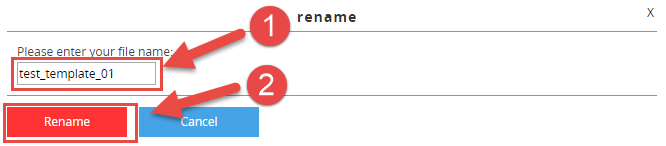
 您已经成功评分
您已经成功评分